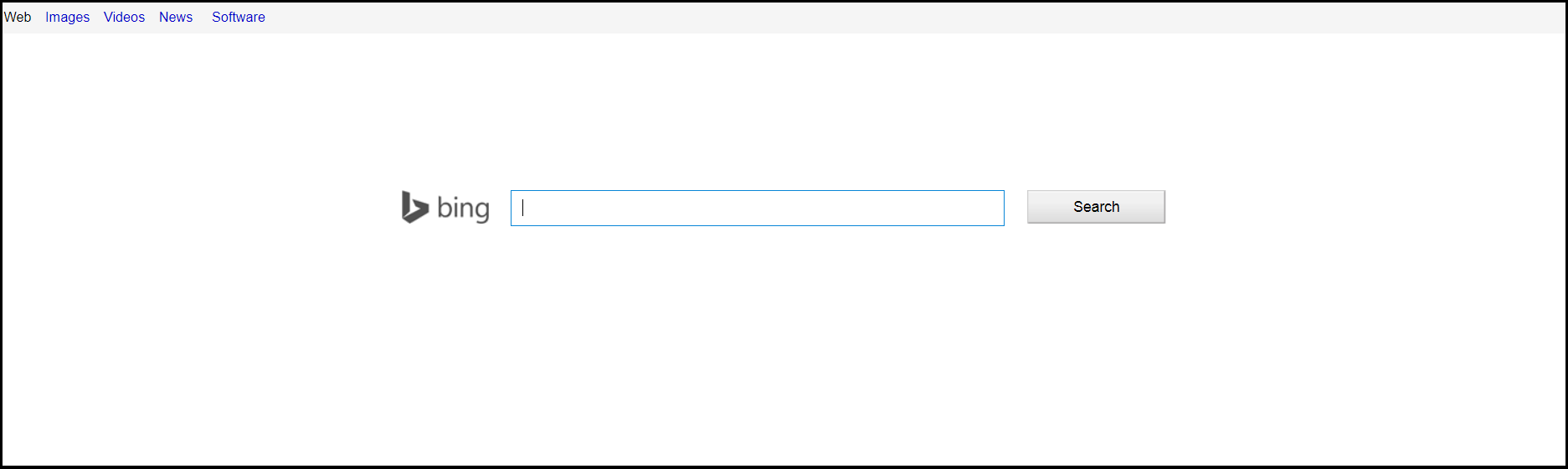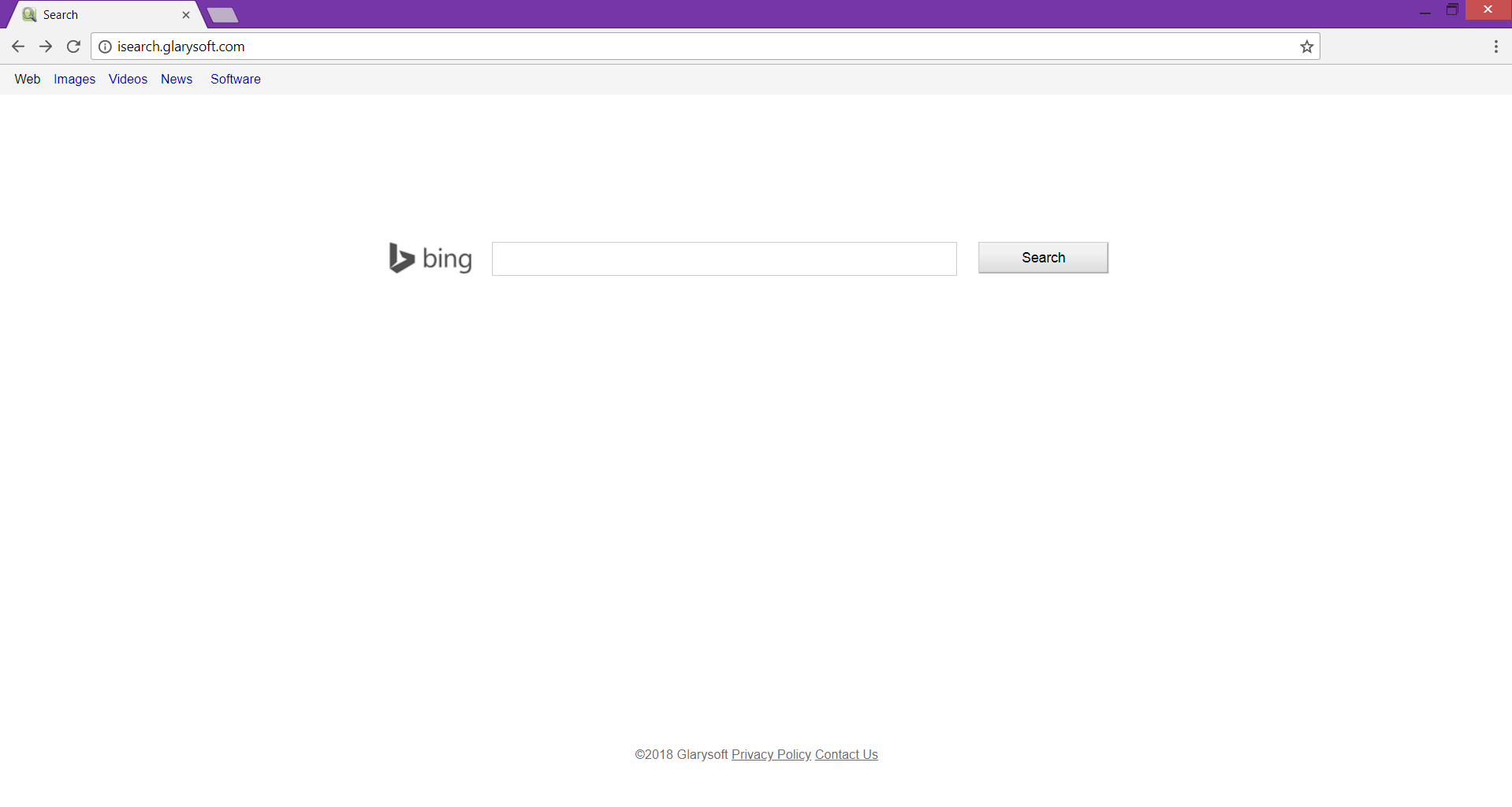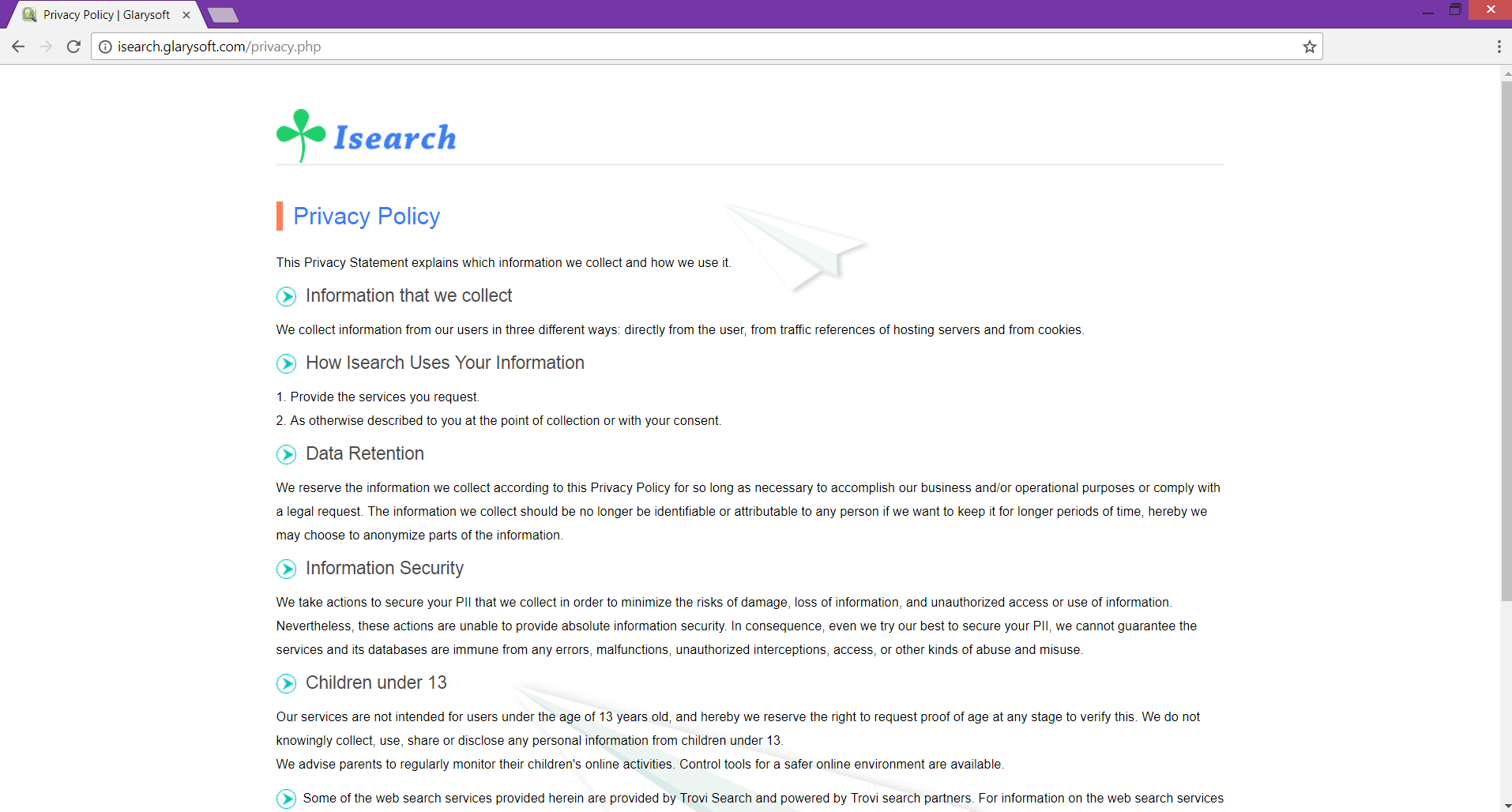Dieser Artikel enthält Schritt-für-Schritt-Anleitungen, wie zu entfernen isearch.glarysoft.com von betroffenen Chrome, Mozilla, Forscher, Safari-Browser und Windows-System.
Sie können die Domain sehen isearch.glarysoft.com auf der Browser-Startseite und jede neue Registerkarte, wenn ein Entführer Ihre Browser-Einstellungen geändert hat. isearch.glarysoft.com bietet eine verdächtige Suchmaschine in einem Versuch, alle eingegebenen Suchanfrage zu erwerben und sie auf ihren Servern aufnehmen. Dann können die Aufzeichnungen an Dritte und zu Werbezwecken genutzt offen gelegt werden. Nach der Infektion mit dem Entführer, Sie können eine erhöhte Anzahl von Online-Anzeigen bemerken, bis alle über den Browser knallen, die die reguläre Geschwindigkeit Ihrer Browserleistung begrenzen. Es wird empfohlen, zu entfernen isearch.glarysoft.com sobald es im Browser angezeigt wird, wenn Sie Fragen der Privatsphäre und weitere Malware-Infektionen verhindern.

Threat Zusammenfassung
| Name | isearch.glarysoft.com |
| Art | Browser Hijacker, PUP |
| kurze Beschreibung | Die Domain isearch.glarysoft.com kann als Homepage und neue Registerkarte auf jedem betroffenen Browser eingestellt werden. Ein Hoax Suchmaschine als Standard Eins gesetzt. |
| Symptome | Die Homepage, neuen Tab und Suchmaschine der betroffenen Browser können die Hauptseite isearch.glarysoft.com Entführer anzuzeigen. Viele Umleitungen und Anzeigen können während des Surfens Sitzungen auftreten. |
| Verteilungsmethode | Freeware-Installationen, gebündelte Pakete |
| Detection Tool |
Überprüfen Sie, ob Ihr System von Malware betroffen ist
Herunterladen
Malware Removal Tool
|
| Benutzererfahrung | Abonnieren Sie unseren Forum zu Besprechen isearch.glarysoft.com. |

Wie funktioniert Infect isearch.glarysoft.com den PC?
isearch.glarysoft.com ist ein potenziell unerwünschtes Programm (PUP) dass über verschiedene schattige Methoden verteilt werden. Die meisten der Zeit infiziert der Entführer Systeme über Drittanbieter-Installateure. Sie werden bevorzugt, weil die Entwickler von verschiedenen kostenlosen Anwendungen leicht die PUP mit dem Errichter des primären App hinzufügen und legen Sie es für eine automatische Installation. Wenn Sie die Installation solcher zusätzlichen Komponenten zu verhindern, vermeiden Sie die Advanced oder Konfigurationsoptionen des Setup skiping. Sonst, isearch.glarysoft.com infiziert den Computer ohne Ihr Wissen. Durch die Wahl jedes Mal, wenn die genannten Optionen Sie sich entscheiden, um eine gewünschte Software zu installieren, werden Sie in der Lage sein zu überprüfen, ob das Setup alle potenziell unerwünschte Programme bietet. Falls Sie diese nicht benötigen können Sie diese deaktivieren und mit der Installation der primären Software weiter.
Online-Werbung wie Banner, Pop-ups, und Pop-Unders kann auch beeinträchtigt werden, liefern isearch.glarysoft.com Entführer auf dem System.
isearch.glarysoft.com Entführer können die folgenden Browser beeinflussen: Mozilla Firefox, Google Chrome, Rand, Internet Explorer und Safari.

Es es Risiken des Habens isearch.glarysoft.com auf dem Pc?
Als typischer Browser-Hijacker einmal isearch.glarysoft.com Zugriff auf das System es ändert Einstellungen ohne Ihre Zustimmung Webbrowser. Die Änderungen betreffen in der Regel die Homepage, neue Registerkarte, und Standard-Suchmaschine. Nachher, seine Domäne beginnt auf jedem Browser-Sitzung erscheinen.
Die Hauptseite isearch.glarysoft.com Entführer:
Offensichtlich, isearch.glarysoft.com hat ein einfaches Design, das eine Menge der von zuverlässigen Suchmaschinen wie Google und Bing ähnelt. Jedoch, der Zweck des Entführer ist, dass Sie in der Verwendung seiner Dienste zu betrügen, so dass ihre Entwickler Datensätze über Sie sammeln können, Browserverlauf und Online-Verhalten.
Eine weitere Täuschung ist, dass isearch.glarysoft.com erzeugt Ergebnisse der Bings Datenbank. Aber in der Tat, wenn Sie eine Abfrage in dem Feld Suche Geben Sie den Hokuspokus der Entführer Suchmaschine leitet Sie durch eine andere persistente Infektion Hijacker Тrovi.com (auch von unserem Team berichtet). So, isearch.glarysoft.com gewährt den Zugriff auf Ihre Daten von noch einem anderen Entführer, die verschiedene PC-Probleme und Datenschutz-Probleme bekannt verursachen.
Als Hauptzweck, dass isearch.glarysoft.com‚S-Entwickler ist in Einnahmen und Browser-Hijacker zu gewinnen ist so konzipiert, eine Menge gefördert Anzeigen und gesponserte Links zu erzeugen. Einmal isearch.glarysoft.com auf Ihrem Computer ausgeführt wird, es wird Sie auf den Seiten unbekannter Herkunft umleiten und zahlreiche Pop-up-Anzeigen und Banner erzeugen, die weitere Probleme verursachen. eine der von der Hoax Suchmaschine vorgeschlagen Anzeigen Besuch kann das Eindringen von schweren Malware führen.
Nun, wenn Sie kennen alle Risiken der Verwendung von isearch.glarysoft.com Dienste und es in Ihrem Browser entscheiden, sollten Sie mit, ob Sie es wirklich brauchen oder es ist besser, seine vollständige Entfernung zu betrachten.

Gefunden in isearch.glarysoft.com Datenschutz
Die Datenschutz-Seite sollte erklären, welche Informationen gesammelt durch isearch.glarysoft.com und wie das Unternehmen Besitzer nutzt es. Als Eigentümer der Schelm Suchmaschine ist das Unternehmen darauf hingewiesen, Ich suche.
Tatsächlich, die Politik nicht offenbart, welche Details erhalten und aufgezeichnet durch isearch.glarysoft.com was ein weiterer Beweis dafür, dass es verdächtige Webseite, dessen Besitzer ist Ich suche schaden kann Ihre Privatsphäre. Die Entführer wird angenommen, dass sammeln entweder persönlich oder nicht persönlich identifizierbare Informationen.
Nachfolgend finden Sie eine anschauliche Zitat über die Pflege Ihrer Daten erhalten aus der Politik sehen:
Auch versuchen wir unser Bestes, um Ihre PII zu sichern (persönliche Daten), wir können die Dienste nicht garantieren, und ihre Datenbanken sind immun gegen Fehler, Störungen, unbefugtes Abfangen, Zugriff, oder andere Arten von Missbrauch und Missbrauch.
Außerdem, entsprechend der Politik, die bösen Entführer Trovi.com hat auch Zugriff auf Ihre Daten und hält Aufzeichnungen davon auf seinen Servern. Die Details, die Trovi.com ist in der Lage sind zu erwerben:
Technische Information
- Ihr Browser Typ
- Art, Name und Version des Betriebssystems
- Art, Name und Version anderer Software
- Ihr Internet-Provider (Internetanbieter)
- Ihr physischer Standort
- Ihr Internet-Protokoll (IP) Anschrift
- Anonyme Benutzerkennungen
- Gerätekonfiguration und Identifikatoren
- Die Version, Konfiguration und Einstellungen ihrer Software
Nutzungsdaten
- Ihre Nutzung und Interaktion mit dem Gerät
- Wann und wie Sie verwenden, um ihre Software
- Wie Sie verwenden, um Ihre Internet-Browser und Internet-Suche bezogene Anwendungen
- Die von Ihnen besuchten Webseiten und die Inhalte, die Sie sehen
- Ihre Interaktionen mit Angeboten und Werbung, die Sie sehen
- Ihre Suchanfrage
- Die Uhrzeit und das Datum Ihrer Suche
Soziale Netzwerke Informationen
- Ihre Interaktionen in sozialen Netzwerken über ihre Software
- Freunde oder Kontaktlisten
- Notizen
- Aktuelles
- Fotos
Registrierung Verwandte Informationen
- Informationen, die Sie, wenn Sie sich für ihre Software registrieren
- Dein Name
- Privat- oder Geschäftsadresse
- Deine Emailadresse
- Telefon- und Faxnummern
- Dein Geburtstag
- Dein Geschlecht
Unterstützung Verwandte Informationen
- deine Emailadresse
- Dein Name
- Alle Informationen, die freiwillig von Ihnen übermittelten
Informationen, die von der Website gesammelt werden kann „unbeabsichtigt“
- Sozialversicherungsnummern
- Kreditkartennummern
- Anmeldeinformationen
Abschließend, Sie sollten sehr vorsichtig sein, welche Informationen Sie in Suchmaschinen und Websites eingeben. Für den Fall, Sie nicht wie die Idee Ihrer Daten durch diesen Browser-Hijacker oder seine Dienste erworben werden, Sie sollten ihre Entfernung betrachten.

Wie Entfernen isearch.glarysoft.com Hijacker
Gehen Sie wie folgt zu entfernen isearch.glarysoft.com Browser-Hijacker von Chrome, Firefox, IExplorer und Safari-Browser. Die Entfernungsanleitung enthält Anweisungen, wie alle Dateien mit der auch auf dem Windows-System gespeichert Infektion entfernen. manchmal im Sinne habe, dass die manuelle Entfernung nicht genug sein kann, vollständig diesen bösen Entführer zu beseitigen. Es gibt einige Reste, die nur mit Hilfe eines erweiterten Anti-Malware-Tool nachweisbar sind. Ein Scan mit einem solchen Programm werden alle potenziell schädlichen Dateien suchen. Nachher, Sie werden einen Schritt weg von der vollständigen Entfernung sein, isearch.glarysoft.com vom PC.
- Fenster
- Mac OS X
- Google Chrome
- Mozilla Firefox
- Microsoft Edge-
- Safari
- Internet Explorer
- Stop-Popups stoppen
So entfernen Sie isearch.glarysoft.com von Windows.
Schritt 1: Scannen Sie mit dem SpyHunter Anti-Malware Tool nach isearch.glarysoft.com



Schritt 2: Starten Sie Ihren PC im abgesicherten Modus





Schritt 3: Deinstallieren Sie isearch.glarysoft.com und verwandte Software von Windows
Deinstallationsschritte für Windows 11



Deinstallationsschritte für Windows 10 und ältere Versionen
Hier ist ein Verfahren, in wenigen einfachen Schritten der in der Lage sein sollte, die meisten Programme deinstallieren. Egal ob Sie mit Windows arbeiten 10, 8, 7, Vista oder XP, diese Schritte werden den Job zu erledigen. Ziehen Sie das Programm oder den entsprechenden Ordner in den Papierkorb kann eine sehr schlechte Entscheidung. Wenn Sie das tun, Bits und Stücke des Programms zurückbleiben, und das kann zu instabilen Arbeit von Ihrem PC führen, Fehler mit den Dateitypzuordnungen und anderen unangenehmen Tätigkeiten. Der richtige Weg, um ein Programm von Ihrem Computer zu erhalten, ist es zu deinstallieren. Um das zu tun:


 Folgen Sie den Anweisungen oben und Sie werden erfolgreich die meisten Programme deinstallieren.
Folgen Sie den Anweisungen oben und Sie werden erfolgreich die meisten Programme deinstallieren.
Schritt 4: Bereinigen Sie alle Register, Created by isearch.glarysoft.com on Your PC.
Die in der Regel gezielt Register von Windows-Rechnern sind die folgenden:
- HKEY_LOCAL_MACHINE Software Microsoft Windows Currentversion Run
- HKEY_CURRENT_USER Software Microsoft Windows Currentversion Run
- HKEY_LOCAL_MACHINE Software Microsoft Windows Currentversion RunOnce
- HKEY_CURRENT_USER Software Microsoft Windows Currentversion RunOnce
Sie können auf sie zugreifen, indem Sie den Windows-Registrierungs-Editor und löschen Sie alle Werte öffnen, dort von isearch.glarysoft.com erstellt. Dies kann passieren, darunter indem Sie die Schritte:


 Spitze: Um einen Virus erstellten Wert zu finden, Sie können sich auf der rechten Maustaste und klicken Sie auf "Ändern" um zu sehen, welche Datei es wird ausgeführt. Ist dies der Virus Speicherort, Entfernen Sie den Wert.
Spitze: Um einen Virus erstellten Wert zu finden, Sie können sich auf der rechten Maustaste und klicken Sie auf "Ändern" um zu sehen, welche Datei es wird ausgeführt. Ist dies der Virus Speicherort, Entfernen Sie den Wert.
Anleitung zum Entfernen von Videos für isearch.glarysoft.com (Fenster).
Entfernen Sie isearch.glarysoft.com unter Mac OS X..
Schritt 1: Deinstallieren Sie isearch.glarysoft.com und entfernen Sie zugehörige Dateien und Objekte





Ihr Mac zeigt Ihnen dann eine Liste der Elemente, die automatisch gestartet werden, wenn Sie sich einloggen. Suchen Sie nach verdächtigen Apps, die mit isearch.glarysoft.com identisch oder ähnlich sind. Überprüfen Sie die App, die Sie vom Laufen automatisch beenden möchten und wählen Sie dann auf der Minus ("-") Symbol, um es zu verstecken.
- Gehe zu Finder.
- In der Suchleiste den Namen der Anwendung, die Sie entfernen möchten,.
- Oberhalb der Suchleiste ändern, um die zwei Drop-Down-Menüs "Systemdateien" und "Sind inklusive" so dass Sie alle Dateien im Zusammenhang mit der Anwendung sehen können, das Sie entfernen möchten. Beachten Sie, dass einige der Dateien nicht in der App in Beziehung gesetzt werden kann, so sehr vorsichtig sein, welche Dateien Sie löschen.
- Wenn alle Dateien sind verwandte, halte das ⌘ + A Tasten, um sie auszuwählen und fahren sie dann zu "Müll".
Falls Sie isearch.glarysoft.com nicht über entfernen können Schritt 1 über:
Für den Fall, können Sie nicht die Virus-Dateien und Objekten in Ihren Anwendungen oder an anderen Orten finden wir oben gezeigt haben, Sie können in den Bibliotheken Ihres Mac für sie manuell suchen. Doch bevor dies zu tun, bitte den Disclaimer unten lesen:



Sie können den gleichen Vorgang mit den folgenden anderen wiederholen Bibliothek Verzeichnisse:
→ ~ / Library / Launchagents
/Library / LaunchDaemons
Spitze: ~ ist es absichtlich, denn es führt mehr LaunchAgents- zu.
Schritt 2: Suchen Sie nach isearch.glarysoft.com-Dateien und entfernen Sie sie von Ihrem Mac
Wenn Sie auf Ihrem Mac Probleme aufgrund unerwünschter Skripte und Programme wie isearch.glarysoft.com haben, der empfohlene Weg, um die Bedrohung zu beseitigen ist durch ein Anti-Malware-Programm. SpyHunter für Mac bietet erweiterte Sicherheitsfunktionen sowie andere Module, die die Sicherheit Ihres Mac verbessern und ihn in Zukunft schützen.
Anleitung zum Entfernen von Videos für isearch.glarysoft.com (Mac)
Entfernen Sie isearch.glarysoft.com aus Google Chrome.
Schritt 1: Starten Sie Google Chrome und öffnen Sie das Drop-Menü

Schritt 2: Bewegen Sie den Mauszeiger über "Werkzeuge" und dann aus dem erweiterten Menü wählen "Extensions"

Schritt 3: Aus der geöffneten "Extensions" Menü suchen Sie die unerwünschte Erweiterung und klicken Sie auf den "Entfernen" Taste.

Schritt 4: Nach der Erweiterung wird entfernt, Neustart von Google Chrome durch Schließen sie aus dem roten "X" Schaltfläche in der oberen rechten Ecke und starten Sie es erneut.
Löschen Sie isearch.glarysoft.com aus Mozilla Firefox.
Schritt 1: Starten Sie Mozilla Firefox. Öffnen Sie das Menü Fenster:

Schritt 2: Wählen Sie das "Add-ons" Symbol aus dem Menü.

Schritt 3: Wählen Sie die unerwünschte Erweiterung und klicken Sie auf "Entfernen"

Schritt 4: Nach der Erweiterung wird entfernt, Neustart Mozilla Firefox durch Schließen sie aus dem roten "X" Schaltfläche in der oberen rechten Ecke und starten Sie es erneut.
Deinstallieren Sie isearch.glarysoft.com von Microsoft Edge.
Schritt 1: Starten Sie den Edge-Browser.
Schritt 2: Öffnen Sie das Drop-Menü, indem Sie auf das Symbol in der oberen rechten Ecke klicken.

Schritt 3: Wählen Sie im Dropdown-Menü wählen "Extensions".

Schritt 4: Wählen Sie die mutmaßlich bösartige Erweiterung aus, die Sie entfernen möchten, und klicken Sie dann auf das Zahnradsymbol.

Schritt 5: Entfernen Sie die schädliche Erweiterung, indem Sie nach unten scrollen und dann auf Deinstallieren klicken.

Entfernen Sie isearch.glarysoft.com aus Safari
Schritt 1: Starten Sie die Safari-App.
Schritt 2: Nachdem Sie den Mauszeiger an den oberen Rand des Bildschirms schweben, Klicken Sie auf den Safari-Text, um das Dropdown-Menü zu öffnen.
Schritt 3: Wählen Sie im Menü, klicke auf "Einstellungen".

Schritt 4: Danach, Wählen Sie die Registerkarte Erweiterungen.

Schritt 5: Klicken Sie einmal auf die Erweiterung, die Sie entfernen möchten.
Schritt 6: Klicken Sie auf 'Deinstallieren'.

Ein Popup-Fenster erscheint, die um Bestätigung zur Deinstallation die Erweiterung. Wählen 'Deinstallieren' wieder, und die isearch.glarysoft.com werden entfernt.
Entfernen Sie isearch.glarysoft.com aus dem Internet Explorer.
Schritt 1: Starten Sie Internet Explorer.
Schritt 2: Klicken Sie auf das Zahnradsymbol mit der Bezeichnung "Extras", um das Dropdown-Menü zu öffnen, und wählen Sie "Add-ons verwalten".

Schritt 3: Im Fenster 'Add-ons verwalten'.

Schritt 4: Wählen Sie die Erweiterung aus, die Sie entfernen möchten, und klicken Sie dann auf "Deaktivieren".. Ein Pop-up-Fenster wird angezeigt, Ihnen mitzuteilen, dass Sie die ausgewählte Erweiterung sind zu deaktivieren, und einige weitere Add-ons kann auch deaktiviert werden. Lassen Sie alle Felder überprüft, und klicken Sie auf 'Deaktivieren'.

Schritt 5: Nachdem die unerwünschte Verlängerung wurde entfernt, Starten Sie den Internet Explorer neu, indem Sie ihn über die rote Schaltfläche "X" in der oberen rechten Ecke schließen und erneut starten.
Entfernen Sie Push-Benachrichtigungen aus Ihren Browsern
Deaktivieren Sie Push-Benachrichtigungen von Google Chrome
So deaktivieren Sie Push-Benachrichtigungen im Google Chrome-Browser, folgen Sie bitte den nachstehenden Schritten:
Schritt 1: Gehe zu Einstellungen in Chrome.

Schritt 2: In den Einstellungen, wählen "Erweiterte Einstellungen":

Schritt 3: Klicken "Inhaltseinstellungen":

Schritt 4: Öffnen Sie “Benachrichtigungen":

Schritt 5: Klicken Sie auf die drei Punkte und wählen Sie Blockieren, Ändern oder Löschen Optionen:

Entfernen Sie Push-Benachrichtigungen in Firefox
Schritt 1: Gehen Sie zu Firefox-Optionen.

Schritt 2: Gehe zu den Einstellungen", Geben Sie "Benachrichtigungen" in die Suchleiste ein und klicken Sie auf "Einstellungen":

Schritt 3: Klicken Sie auf einer Site, auf der Benachrichtigungen gelöscht werden sollen, auf "Entfernen" und dann auf "Änderungen speichern".

Beenden Sie Push-Benachrichtigungen in Opera
Schritt 1: In der Oper, Presse ALT + P um zu Einstellungen zu gehen.

Schritt 2: In Einstellung suchen, Geben Sie "Inhalt" ein, um zu den Inhaltseinstellungen zu gelangen.

Schritt 3: Benachrichtigungen öffnen:

Schritt 4: Machen Sie dasselbe wie bei Google Chrome (unten erklärt):

Beseitigen Sie Push-Benachrichtigungen auf Safari
Schritt 1: Öffnen Sie die Safari-Einstellungen.

Schritt 2: Wählen Sie die Domain aus, von der Sie Push-Popups möchten, und wechseln Sie zu "Verweigern" von "ermöglichen".
isearch.glarysoft.com-FAQ
What Is isearch.glarysoft.com?
Die Bedrohung durch isearch.glarysoft.com ist Adware oder Browser Redirect Virus.
Es kann Ihren Computer erheblich verlangsamen und Werbung anzeigen. Die Hauptidee ist, dass Ihre Informationen wahrscheinlich gestohlen werden oder mehr Anzeigen auf Ihrem Gerät erscheinen.
Die Entwickler solcher unerwünschten Apps arbeiten mit Pay-per-Click-Schemata, um Ihren Computer dazu zu bringen, riskante oder verschiedene Arten von Websites zu besuchen, mit denen sie möglicherweise Geld verdienen. Aus diesem Grund ist es ihnen egal, welche Arten von Websites in den Anzeigen angezeigt werden. Dies macht ihre unerwünschte Software indirekt riskant für Ihr Betriebssystem.
What Are the Symptoms of isearch.glarysoft.com?
Es gibt verschiedene Symptome, nach denen gesucht werden muss, wenn diese bestimmte Bedrohung und auch unerwünschte Apps im Allgemeinen aktiv sind:
Symptom #1: Ihr Computer kann langsam werden und allgemein eine schlechte Leistung aufweisen.
Symptom #2: Sie haben Symbolleisten, Add-Ons oder Erweiterungen in Ihren Webbrowsern, an die Sie sich nicht erinnern können.
Symptom #3: Sie sehen alle Arten von Anzeigen, wie werbefinanzierte Suchergebnisse, Popups und Weiterleitungen werden zufällig angezeigt.
Symptom #4: Auf Ihrem Mac installierte Apps werden automatisch ausgeführt und Sie können sich nicht erinnern, sie installiert zu haben.
Symptom #5: In Ihrem Task-Manager werden verdächtige Prozesse ausgeführt.
Wenn Sie eines oder mehrere dieser Symptome sehen, Dann empfehlen Sicherheitsexperten, Ihren Computer auf Viren zu überprüfen.
Welche Arten von unerwünschten Programmen gibt es??
Laut den meisten Malware-Forschern und Cyber-Sicherheitsexperten, Die Bedrohungen, die derzeit Ihr Gerät beeinträchtigen können, können sein betrügerische Antivirensoftware, Adware, Browser-Hijacker, Clicker, gefälschte Optimierer und alle Formen von PUPs.
Was tun, wenn ich eine habe "Virus" wie isearch.glarysoft.com?
Mit wenigen einfachen Aktionen. Zuallererst, Befolgen Sie unbedingt diese Schritte:
Schritt 1: Finden Sie einen sicheren Computer und verbinden Sie es mit einem anderen Netzwerk, nicht der, mit dem Ihr Mac infiziert war.
Schritt 2: Ändern Sie alle Ihre Passwörter, ausgehend von Ihren E-Mail-Passwörtern.
Schritt 3: Aktivieren Zwei-Faktor-Authentifizierung zum Schutz Ihrer wichtigen Konten.
Schritt 4: Rufen Sie Ihre Bank an Ändern Sie Ihre Kreditkartendaten (Geheim Code, usw.) wenn Sie Ihre Kreditkarte für Online-Einkäufe gespeichert oder mit Ihrer Karte Online-Aktivitäten durchgeführt haben.
Schritt 5: Stellen Sie sicher, dass Rufen Sie Ihren ISP an (Internetprovider oder -anbieter) und bitten Sie sie, Ihre IP-Adresse zu ändern.
Schritt 6: Ändere dein WLAN Passwort.
Schritt 7: (Fakultativ): Stellen Sie sicher, dass Sie alle mit Ihrem Netzwerk verbundenen Geräte auf Viren prüfen und diese Schritte wiederholen, wenn sie betroffen sind.
Schritt 8: Installieren Sie Anti-Malware Software mit Echtzeitschutz auf jedem Gerät, das Sie haben.
Schritt 9: Versuchen Sie, keine Software von Websites herunterzuladen, von denen Sie nichts wissen, und halten Sie sich von diesen fern Websites mit geringer Reputation im allgemeinen.
Wenn Sie diese Empfehlungen befolgen, Ihr Netzwerk und alle Geräte werden erheblich sicherer gegen Bedrohungen oder informationsinvasive Software und auch in Zukunft virenfrei und geschützt.
How Does isearch.glarysoft.com Work?
Einmal installiert, isearch.glarysoft.com can Daten sammeln Verwendung Tracker. Bei diesen Daten handelt es sich um Ihre Surfgewohnheiten, B. die von Ihnen besuchten Websites und die von Ihnen verwendeten Suchbegriffe. Sie werden dann verwendet, um Sie gezielt mit Werbung anzusprechen oder Ihre Informationen an Dritte zu verkaufen.
isearch.glarysoft.com can also Laden Sie andere Schadsoftware auf Ihren Computer herunter, wie Viren und Spyware, Dies kann dazu verwendet werden, Ihre persönlichen Daten zu stehlen und riskante Werbung anzuzeigen, die möglicherweise auf Virenseiten oder Betrug weiterleiten.
Is isearch.glarysoft.com Malware?
Die Wahrheit ist, dass Welpen (Adware, Browser-Hijacker) sind keine Viren, kann aber genauso gefährlich sein da sie Ihnen möglicherweise Malware-Websites und Betrugsseiten anzeigen und Sie dorthin weiterleiten.
Viele Sicherheitsexperten klassifizieren potenziell unerwünschte Programme als Malware. Dies liegt an den unerwünschten Effekten, die PUPs verursachen können, B. das Anzeigen störender Werbung und das Sammeln von Benutzerdaten ohne das Wissen oder die Zustimmung des Benutzers.
Über die isearch.glarysoft.com-Forschung
Die Inhalte, die wir auf SensorsTechForum.com veröffentlichen, Diese Anleitung zum Entfernen von isearch.glarysoft.com ist enthalten, ist das Ergebnis umfangreicher Recherchen, harte Arbeit und die Hingabe unseres Teams, Ihnen zu helfen, das Spezifische zu entfernen, Adware-bezogenes Problem, und stellen Sie Ihren Browser und Ihr Computersystem wieder her.
Wie haben wir die Recherche auf isearch.glarysoft.com durchgeführt??
Bitte beachten Sie, dass unsere Forschung auf unabhängigen Untersuchungen basiert. Wir stehen in Kontakt mit unabhängigen Sicherheitsforschern, Dank dessen erhalten wir täglich Updates über die neueste Malware, Adware, und Browser-Hijacker-Definitionen.
Weiter, the research behind the isearch.glarysoft.com threat is backed with Virustotal.
Um diese Online-Bedrohung besser zu verstehen, Bitte lesen Sie die folgenden Artikel, die sachkundige Details bieten.